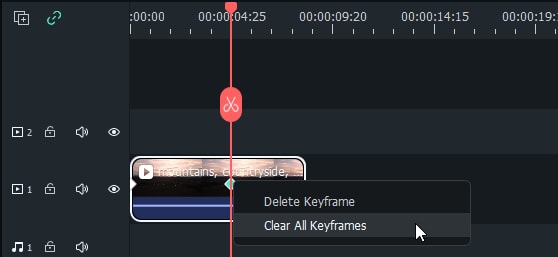คิดให้ใหญ่ขึ้นจากคู่มือผู้ใช้ Filmora
-
ข้อกำหนดความต้องการของระบบ
-
คุณสมบัติใหม่
-
คุณสมบัติเอไอ
- AI แปลงข้อความเป็นวิดีโอสำหรับ Windows
- การแก้ไข AI Copilot สำหรับ Windows
- เครื่องมือสร้างภาพขนาดย่อ AI สำหรับ Windows
- AI ตัวกำจัดเสียงร้องสำหรับ Windows
- การแก้ไขข้อความ AI สำหรับ Windows
- การปกป้องโทนสีผิว AI สำหรับ Windows
- AI เครื่องสร้างเพลงสำหรับ Windows
- AI มาสก์อัจฉริยะสำหรับ Windows
- ไฮไลท์อัตโนมัติ
- เอฟเฟกต์ภาพบุคคล AI
- AI ลดเสียงรบกวนสำหรับ Windows
- AI การยืดเสียงสำหรับ Windows
- AI คัตเอาท์อัจฉริยะ
- ปลั๊กอิน ChatGPT - การเขียนคำโฆษณา AI
- รูปภาพ AI สำหรับ Windows
-
เริ่มต้นเลย
-
การสร้างโครงการ
-
การสร้างโครงการใหม่
-
-
การนำเข้าและการบันทึก
-
สื่อสำหรับการใช้งาน
-
คู่มือเสียง
-
-
การแก้ไข
-
การแก้ไขวิดีโอ
- เปิด / ปิดคลิปใน Windows
- การลบคลิปอัตโนมัติสำหรับ Windows
- การแก้ไขหลายคลิปสำหรับ Windows
- คลิปประกอบสำหรับ Windows
- ซูเปอร์สโลว์โมชันพร้อมออปติคัลโฟลว์สำหรับ Windows
- ทางลัดความเร็วในการเล่นสำหรับ Windows
- มาร์กเกอร์สำหรับ Windows
- ทำเครื่องหมายรายการโปรดสำหรับ Windows
- พื้นหลังที่ปรับแต่งได้สำหรับวิดีโอ และรูปภาพ
- การติดตามการเคลื่อนไหว
- เลเยอร์การปรับสำหรับ Windows
- ระบบป้องกันภาพสั่นไหว
- คอมโพสิต
- การแปลง
- ตัวเลือกเส้นขอบ
-
การแก้ไขเสียง
-
แก้ไขสี
-
-
ข้อความและคำบรรยาย
-
ภาพเคลื่อนไหวและคีย์เฟรม
-
เอฟเฟกต์และการเปลี่ยนภาพ
-
สติ๊กเกอร์
-
การส่งออกและการสำรองข้อมูลบนคลาวด์
-
การทำงานร่วมกัน Win
-
การปรับปรุงประสิทธิภาพและการแก้ไขปัญหา
สมดุลสีขาวสำหรับ Windows
สมดุลสีขาวช่วยลดความเพี้ยนของสีเพื่อคืนอุณหภูมิสีตามธรรมชาติของวิดีโอ คู่มือนี้จะแสดงวิธีใช้งานฟีเจอร์สมดุลสีขาวในวิดีโอ และวิธีตั้งค่าโดยละเอียด
สถานการณ์การใช้งาน
สมดุลสีขาวถูกนำมาใช้กันอย่างแพร่หลายเพื่อทำให้วัตถุสีขาวในวิดีโอดูเป็นสีขาว นอกจากนี้ ด้วยการตั้งค่าสี คุณสามารถสร้างบรรยากาศตามที่คุณต้องการได้ ตั้งแต่เย็นไปจนถึงอุ่น
ใช้งานสมดุลสีขาวกับวิดีโอบน Windows
คุณสามารถทำตามขั้นตอนด้านล่างเพื่อเปิดฟีเจอร์สมดุลสีขาว
ขั้นตอนที่ 1: เพิ่มวิดีโอที่คุณต้องการ
เปิดแอปพลิเคชันบนคอมพิวเตอร์ของคุณ นำเข้าสื่อหรือเลือกสื่อที่คุณต้องการจากสต็อก จากนั้น ลากไปยังอินเทอร์เฟซการประมวลผลด้านล่าง
ขั้นตอนที่ 2: เปิดฟีเจอร์สมดุลสีขาว
คลิกวิดีโอในไทม์ไลน์ จากนั้น สลับไปที่แท็บ สี เปิดฟีเจอร์ สมดุลสีขาว โดยคลิกปุ่มด้านข้าง
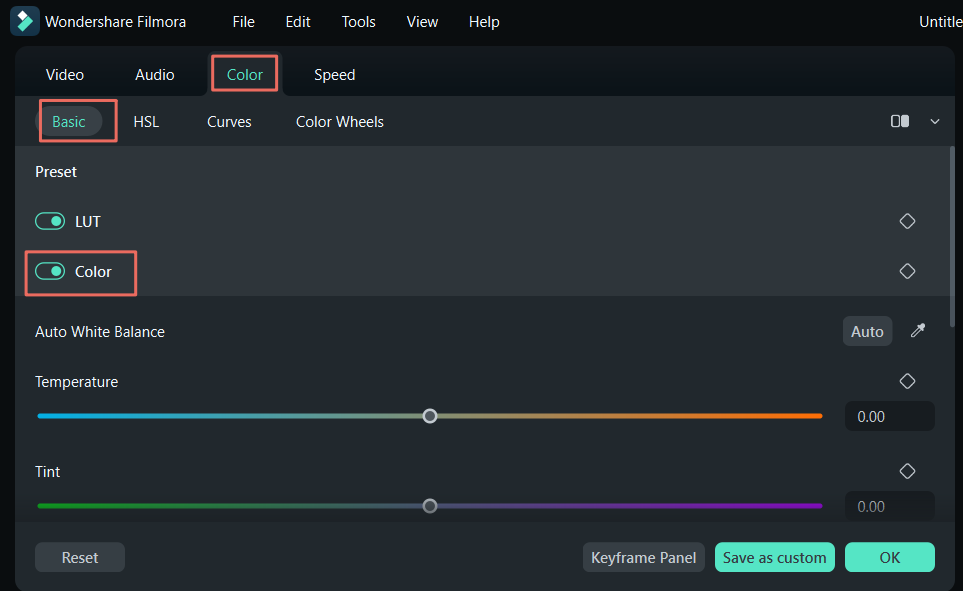
ขั้นตอนที่ 3: ปรับการตั้งค่า
หากคุณต้องการใช้งานฟังก์ชันนี้โดยอัตโนมัติ คุณสามารถคลิก อัตโนมัติ หรือเครื่องมือหยอดตาเพื่อกำหนดสีได้ทันที
เพื่อการปรับแต่งที่แม่นยำยิ่งขึ้น คุณสามารถตั้งค่าอุณหภูมิ และสีได้:
- ลากแถบเลื่อน อุณหภูมิ เพื่อแก้ไขสีของวิดีโอ ค่าที่ต่ำกว่า หมายถึง อุณหภูมิสีที่เย็นลง และค่าที่สูงกว่าจะเป็นอุณหภูมิสีที่อุ่นขึ้น
- จากนั้น ลากแถบเลื่อน โทนสี เพื่อเปลี่ยนระดับสีของวิดีโอ
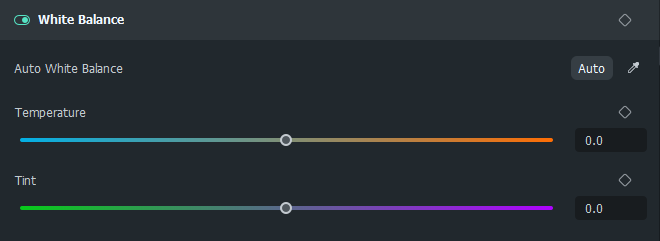
ลบสมดุลสีขาว
หากต้องการลบฟีเจอร์ที่ตั้งค่าไว้ คุณสามารถคลิกไอคอนรีเซตทางด้านขวาของชื่อส่วน สมดุลสีขาว จากนั้น ค่าต่างๆ จะเปลี่ยนกลับไปเป็นค่าเริ่มต้น 0

คีย์เฟรมบสมดุลสีขาว
เมื่อคุณต้องการใช้งานสมดุลสีขาวเพียงช่วงเวลาสั้นๆ ของวิดีโอ หรือตั้งค่าเอฟเฟกต์ สมดุลสีขาว ที่แตกต่างกันในหลายจุด คุณจะต้องตั้งค่าคีย์เฟรมในไทม์ไลน์ ลากตัวชี้ตำแหน่งไปยังตำแหน่งที่คุณต้องการ ตั้งค่าการปรับสมดุลสีขาว แล้วคลิกไอคอนคีย์เฟรม
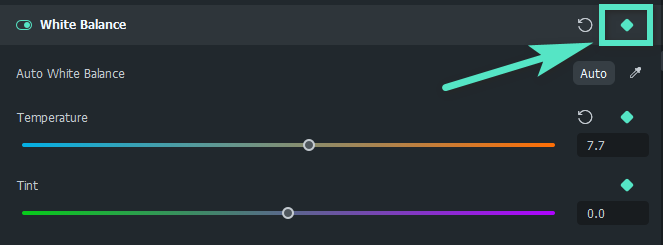
คุณสามารถเพิ่มคีย์เฟรมได้มากเท่าที่คุณต้องการ ระบบสามารถวิเคราะห์ความแตกต่างระหว่างคีย์เฟรมที่ปิด 2 คีย์ และส่งออกการเปลี่ยนแปลงตามธรรมชาติจากจุดหนึ่งไปยังอีกจุดหนึ่ง หากต้องการลบฟีเจอร์คีย์เฟรม คุณสามารถคลิกขวาที่คีย์เฟรมที่ต้องการในไทม์ไลน์ แล้วเลือก แก้ไขคีย์เฟรม ลบคีย์เฟรม หรือล้างคีย์เฟรมทั้งหมด